Пытаюсь форматировать большие внешние USB или FireWire жесткий диск в файловую систему FAT32? Не могу сделать это? Вижу только вариант для форматирование диска, используя файл в формате NTFS? Ну если вы ответили утвердительно на эти вопросы, тогда вы в нужном месте.
Я недавно пытался отформатировать mybook внешний жесткий диск 1ТБ в Windows XP в FAT32, а не слишком навязанным Форматом NTFS. Почему? Ну потому что мне нужно подключить его к устройству NAS и разрешения NTFS вызывая NAS не сможет получить доступ к диску. Простым решением является использование файловой системы FAT32, нет безопасности, нет проблем. Хотя иногда полезно форматировать USB-накопитель в формат NTFS.
Кроме того, при форматировании диска в FAT или FAT32 позволит ему быть прочитаным другими операционными системами, такими как Mac, Linux и предыдущие версии Windows, таких как Windows 98.
К сожалению, Windows XP и Windows Server 2003, будет видеть Формат съемного диска в FAT32 если это меньше, чем 32 ГБ! Хммм... довольно много вырезает современные внешние жесткие диски!
Впрочем, Windows может отформатировать диск больше 32 Гб в файловую систему FAT32, но вы должны использовать команду в командной строке DOS. Однако, если у вас есть диск, 1 ТБ или больше, вы все равно можете получить сообщение об ошибке сказав “том слишком велик для FAT32”.
В этом случае, вы можете использовать некоторые 3-й участник программы, который позволит вам отформатировать внешний жесткий диск с большим размером. Давайте рассмотрим различные методы. В случае, если вы испытываете проблемы с получением вашего внешнего жесткого диска в Windows, читайте Мои статьи о том, как изменить букву диска для внешнего жесткого диска в Windows.
Формат в FAT32, используя специальные инструменты
Прежде чем мы перейдем с помощью командной строки и другие сторонние программы, стоит отметить, что некоторые производители жестких дисков создали свои собственные инструменты для преобразования диска, который больше 32 ГБ в файловую систему FAT32. Вот список:
Компания Seagate Discwizard, Использовалась
Инструмент Западной цифровой формат FAT32
Формат внешнего жесткого диска в FAT32 с помощью DOS
Откройте окно командной строки, перейдя в Пуск, затем выполнить и введите команду cmd.
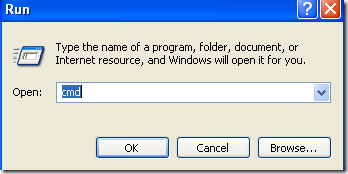
Теперь введите следующую команду в командной строке:
format/FS: FAT32 x:
Замените букву "х" с буквой внешнего жесткого диска в Windows. Windows будет идти вперед и начать форматирование накопителя в FAT32!
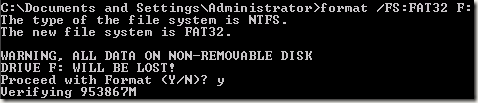
Кажется, также может быть проблемой при работе с командной строкой кроме того, проблема с лимитом размера. А именно, это может занять навсегда, чтобы отформатировать жесткий диск для некоторых пользователей. Не знаю, почему, но я видел это много раз, и это может быть очень разочаровывает, чтобы ждать 5 часов и потом весь Формат не получится. Если Формат занимает больше часа, просто отмените его и попробуйте один из способов ниже первого.
Формат в FAT32 использовать Verbatim SmartDisk утилиту в FAT32
Существует бесплатная утилита под названием дословно в FAT32 инструмент, который позволит вам преобразовать свой жесткий диск в FAT32. Я рекомендую программу под названием SwissKnife, которые я ниже упомяну, но это уже не бесплатно и никто не должен потратить $10, чтобы преобразовать жесткий диск из NTFS в FAT32. Есть много других бесплатных инструментов и это дословно-один из лучших.
Просто скачайте его, распакуйте его и запустите утилиту. Это отдельный exe файл, так что вам даже не придется устанавливать его на вашей системе. Выберите диск, который необходимо отформатировать, дать ему имя Тома и нажмите кнопку отформатировать диск!
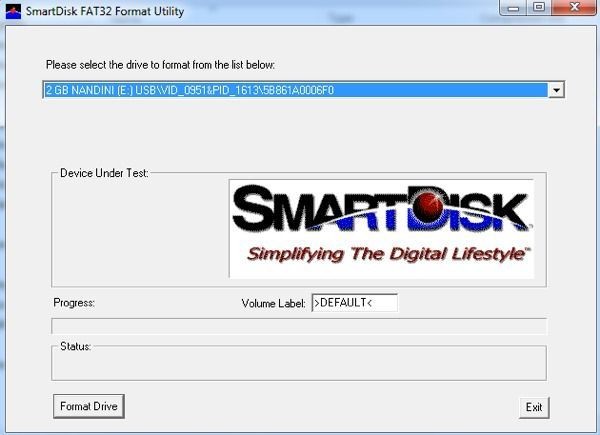
Это простая в использовании программа и она работает очень хорошо. Если Вы не хотите заморачиваться с командной строкой, просто скачайте это бесплатное приложение и используйте его.
Формат в FAT32 с помощью FAT32Format
FAT32Format является еще одним бесплатным инструментом который вы можете использовать, чтобы получить работу. Выберите диск, размер кластера, придать объем метки, выберете хотите ли вы сделать быстрое форматирование или нет, а затем нажмите кнопку Пуск.
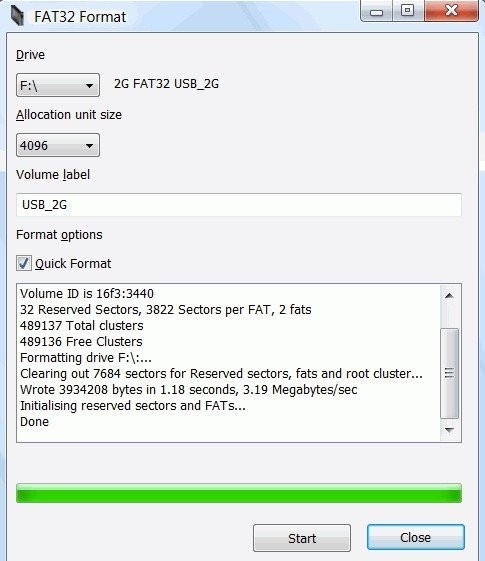
Я бы предложил не проверять быстрый формат, так что весь диск полностью перезаписывается и вы начинаете с нуля. Я пробовал эту программу и ему удалось преобразовать жесткий диск 1ТБ в FAT32 без каких-либо проблем. Это заняло больше времени, но я не выбирал быстрое форматирование, которое, вероятно, было бы быстрее.
Формат в FAT32 с помощью FAT32Formatter
Другой вариант - FAT32Formatter программы от Tokiwa. Используя эту программу, вы можете увидеть различные разделы на жестком диске и отформатировать только один раздел в FAT32, а не весь диск. Наверное, лучше не иметь смесь NTFS и FAT32 на одном диске, но вы можете сделать это, если вы хотите или если Вам необходимо по каким-то причинам. Эта программа позволит Вам сделать это.
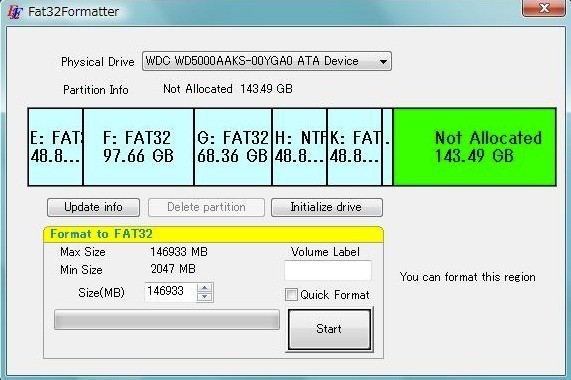
Формат в FAT32 с помощью SwissKnife
SwissKnife - это отличная маленькая программа, которая используется чтобы быть свободным, но не больше, который можно использовать для форматирования различных типов внешних накопителей, таких как USB, порт FireWire, PCMIA, SATA и SCSI. Ссылка указывает на сайт CNET страница, которая до сих пор предлагает скачать старые бесплатные. Вы также можете использовать его, чтобы создать разделы на внешнем жестком диске и форматирует быстрее, чем Windows.
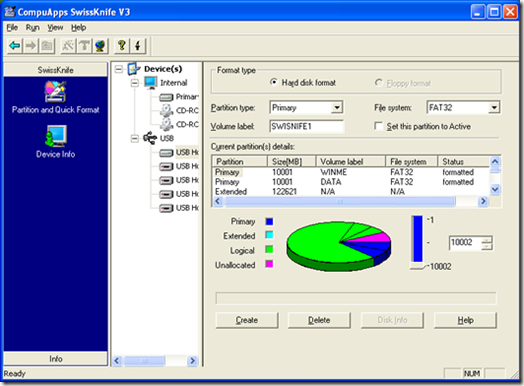
С SwissKnife, вы можете столкнуться с такой проблемой, где после преобразования в FAT32, вам остается лишь небольшой процент от исходного размера диска. Например, если вы форматируете диск 1Tb, вы можете выполнить преобразование в итоге только для 500 Мб места. Это может быть исправлено путем повторного форматирования жесткого диска в формат, выполнив быстрое форматирование в NTFS.
Как только вы отформатируете весь диск с помощью NTFS, убедитесь, чтобы посмотреть доступное пространство в проводнике и что он совпадает с размером жесткого диска. Как только вы это сделаете, идите вперед и использовать SwissKnife для того чтобы выполнить преобразование в FAT32.
Так что в следующий раз если вы захотите отформатировать жесткий диск в FAT32 и Windows дает вам возможность только NTFS, выполните одно из указанных выше способов. Наслаждайтесь!
|